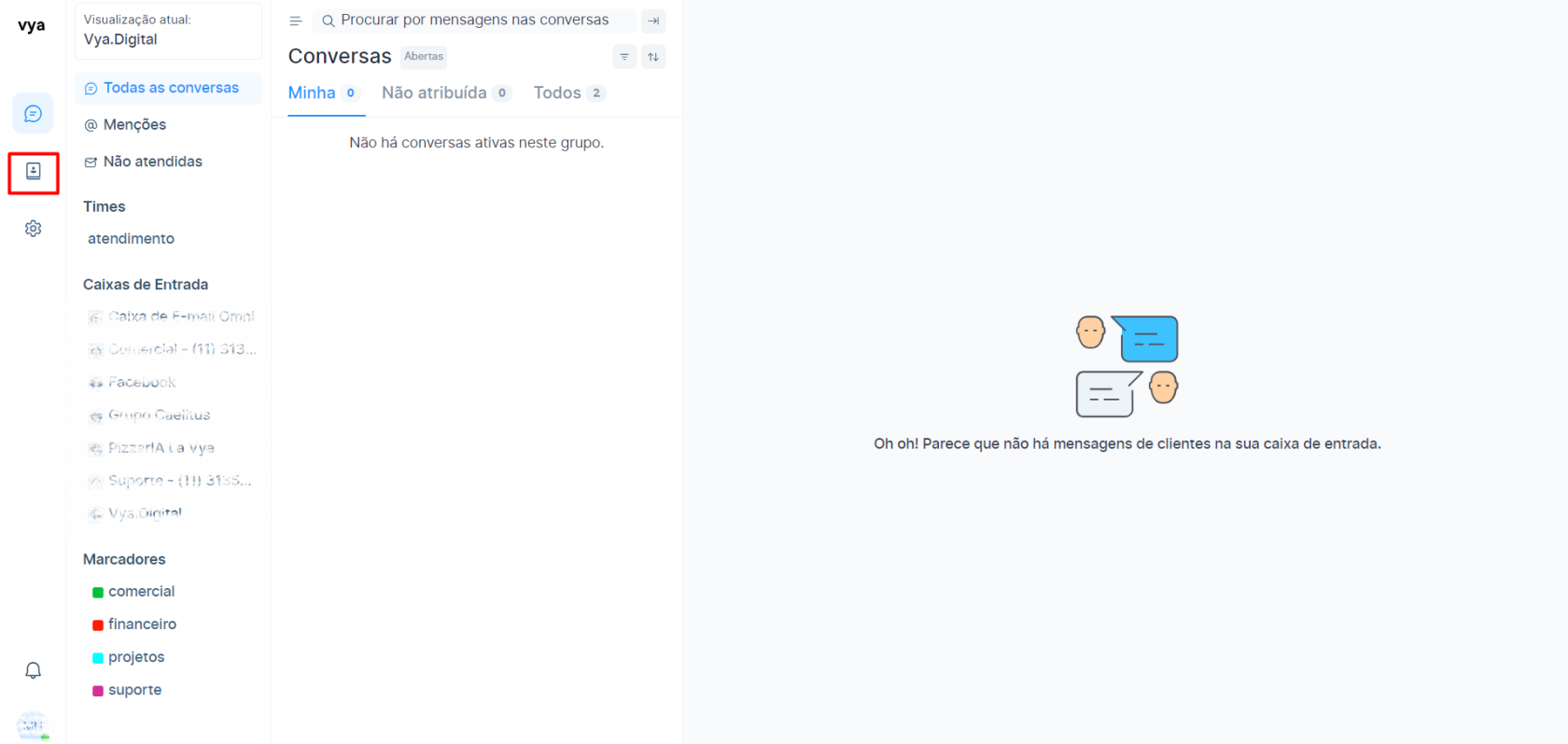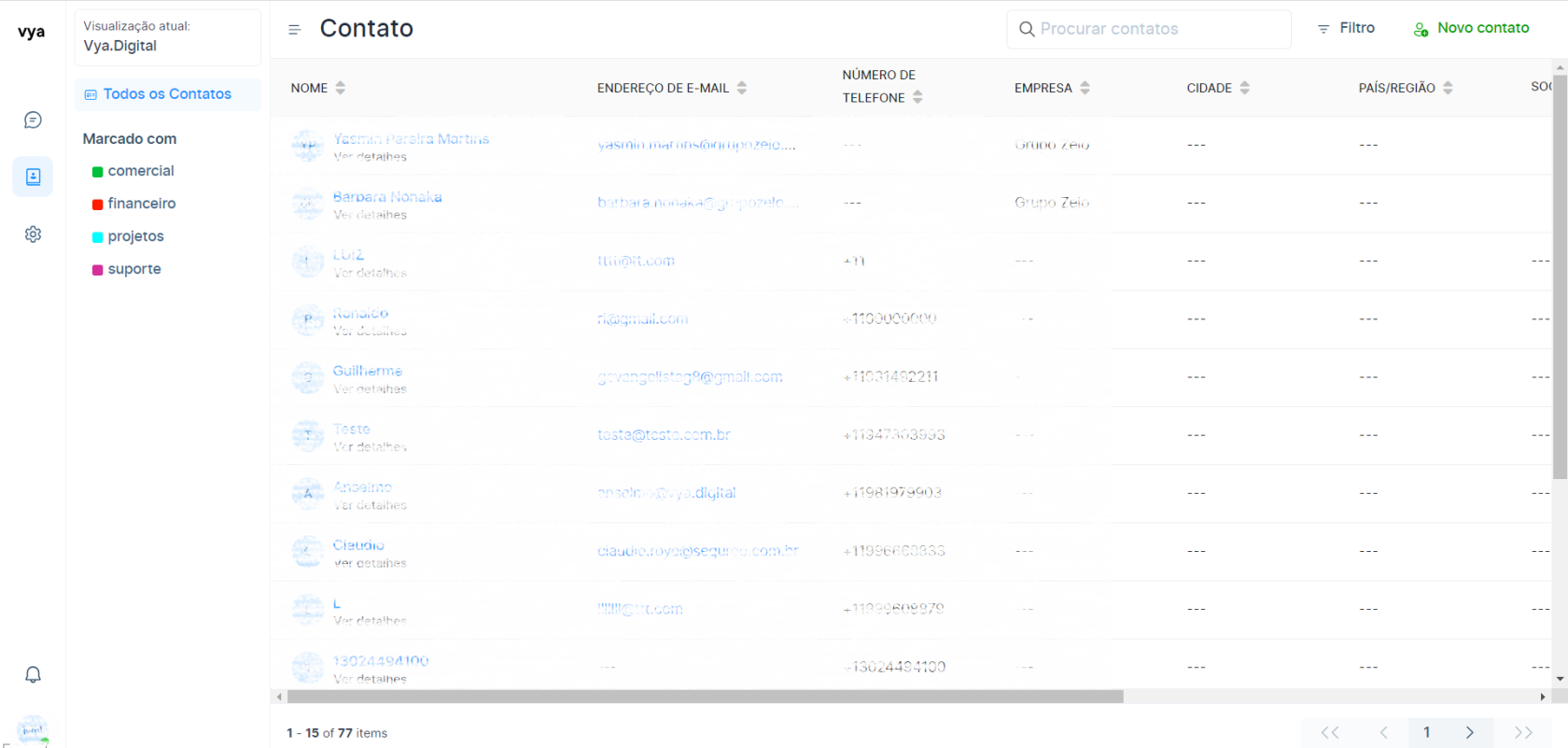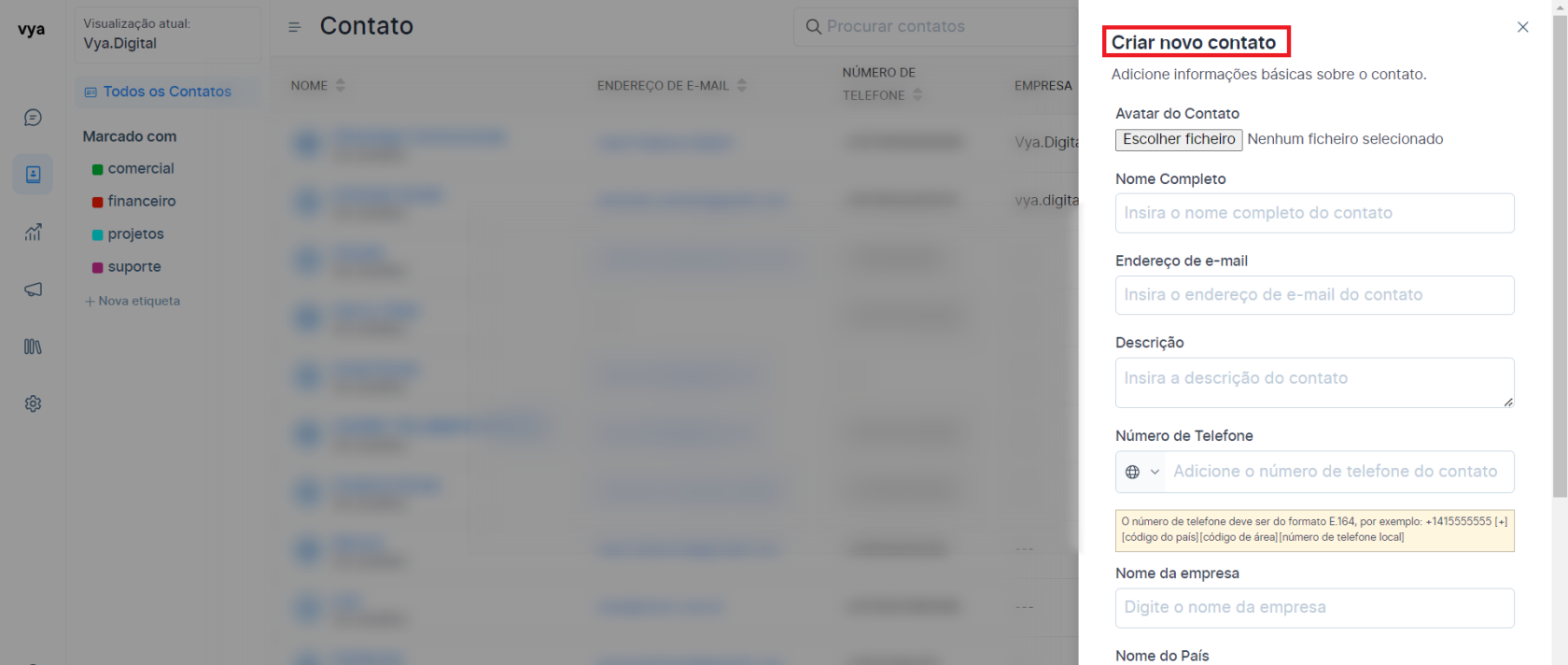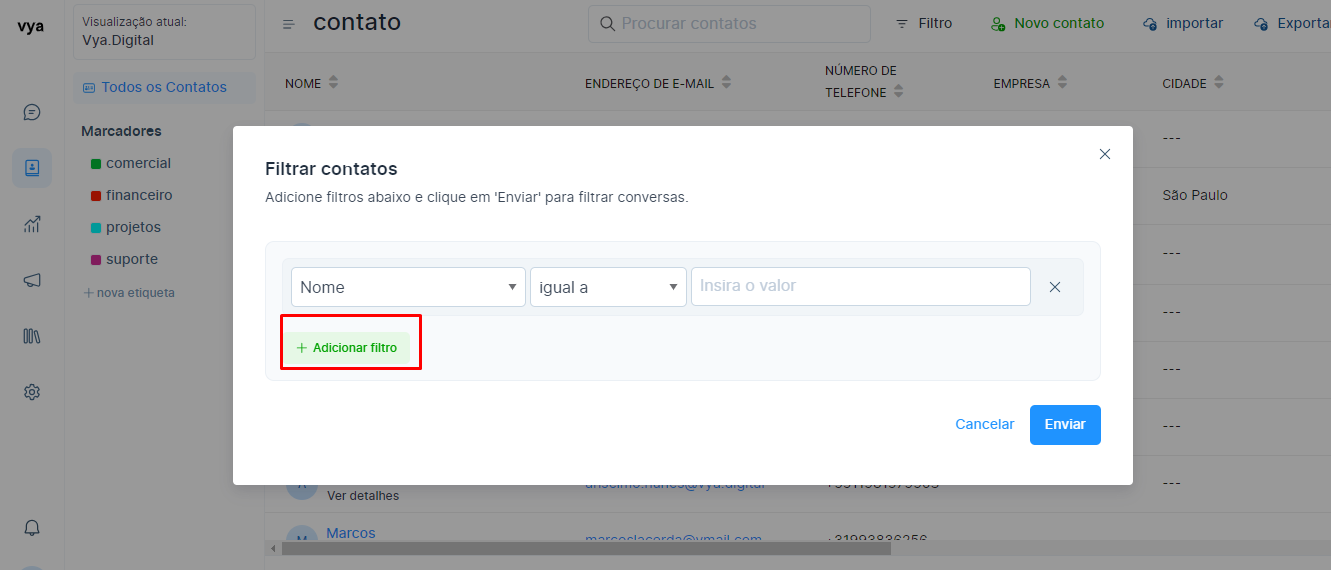Contatos
A seção de contatos no Chat contém os detalhes dos usuários/clientes finais com os quais você interagiu usando o Chat Widget. Você pode considerá-lo como Base de dados do cliente.
Clique em Contatos na tela inicial.
Uma tela será aberta com os contatos (se já adicionados). Ou então uma tela em branco onde os contatos podem ser adicionados.
Os contatos podem ser adicionados à lista de 3 maneiras. Uma delas é adicionar o contato você mesmo clicando no botão Novo contato no lado direito.
Conversas de saída
Você pode enviar conversas de saída de sua página de contato para os seguintes canais de conversa.
- Site (somente para contatos identificados pelo HMAC)
- SMS
Como enviar conversa de saída ?
- Clique no ícone de conversa de saída na página de contato
- Selecione a caixa de entrada da conversa
- Preencha o conteúdo da mensagem
- clique em enviar
CONSEGUI COLOCAR GIF, MAS NAO FICOU NUMA BOA RESOLUÇÃO .. SUGESTÃO DE MANTER OS PRINTS
Observação: quando um agente cria a conversa de saída, a conversa é atribuída automaticamente a esse agente.
Contatos Notas
Chat tem uma página dedicada para adicionar notas a cada contato em seu diretório. Isso permite que você adicione notas e informações importantes a um contato específico. Você pode usar isso para registrar manualmente uma chamada, e-mail ou reunião que teve com o cliente.
Como adicionar uma nota a um contato ?
- Clique no item de menu Contatos no Painel do Chat.
- Selecione um contato na lista. (Clique no nome do contato)
- Escreva sua nota.
- Clique no botão "Adicionar" ou pressione
Cmd + Enter.

Chatwoot permite formatar e destacar suas notas com negrito, itálico e todas as outras opções básicas de formatação. Você pode até adicionar listas numeradas ou não ordenadas.
Como excluir uma nota de contato ?
Basta clicar no ícone de exclusão no lado direito da nota.

Importar contatos
O Chatwoot permite importar contatos em massa de um arquivo CSV. Para importar contatos
Aqui está uma rápida demonstração de como a importação funciona.

Pesquisar contatos
Você pode pesquisar todos os contatos inserindo o nome, ID de e-mail ou número de telefone na pesquisa na parte superior da tela de contatos do Chat.
A pesquisa atualmente filtra os contatos com base no nome, id de e-mail ou número de telefone.

Filtrando contatos
Chatwoot permite que você aplique filtros avançados para seus contatos. Você poderá filtrar contatos com vários atributos de uma só vez e até mesmo consultá-los com os operadores AND e OR.
Chatwoot oferece filtragem de contatos pelos atributos abaixo:
- Nome de contato
- email de contato
- Número de telefone
- Identificador de contato
- País
- Cidade
Para filtrar contatos, clique no botão Filtro no canto superior direito da tela de contatos do Chat.
- Defina o 1º tipo de filtro como "Nome", o operador como "Contém" e o valor como "João"
- Clique no botão "Adicionar filtro"
- Defina o segundo tipo de filtro como "País" como o tipo de filtro, "Não igual a" como o operador e "Estados Unidos da América" como o valor.
- Clique em Enviar e a lista de contatos agora será filtrada pelos critérios acima.
Você pode aplicar quantos filtros quiser, combinando-os com os operadores AND e OR para criar consultas complexas e funil que você lista para necessidades específicas.
Para limpar os filtros e voltar à lista original, basta clicar no botão "Limpar filtros" no pop-up de filtros.